まさき
まさき
ども、まさきです。
先日、LINEモバイル契約者ながらiPhone 12 Proに機種変更しました。
iPhone 12以前も、LINEモバイルでiPhone 7を利用していたので、この記事では
LINEモバイルでiPhoneを使っていた人が、新たにiPhone 12シリーズへ機種変更を行う時の機種変更・設定方法・データ移行方法をご紹介します。
めっちゃ簡単ですよ!
- LINEモバイル契約者で、iPhone 12シリーズに機種変更したい
- 大手キャリアからLINEモバイルに変更したい
- LINEモバイルもiPhone 12シリーズも両方気になる
そんな人にとって参考になれば幸いです。
LINEモバイルでiPhoneからiPhone 12への機種変更の方法

LINEモバイルでiPhoneからiPhone 12への機種変更の方法は、主に3つ。
- クイックスタート(バックアップ不要で超ラク)
- iTunesでバックパック
- iCloudでバックアップ
となります。
今回、僕はクイックスタートというバックアップ不要の方法で試してみたので、クイックスタートを中心に機種変更の方法をご紹介していきます。
LINEモバイルでiPhone 12への機種変更する前に、事前準備を
LINEモバイルでiPhone 12への機種変更する前に、念のため事前準備をすることをおすすめします。
事前準備①古いiPhoneをバックアップ
まず、今までLINEモバイルで使っていた古いiPhoneのデータをバックアップ。万が一を考えて、iTunesかiCloudにバックアップを行っておきましょう。
事前準備②LINEのバックアップ
LINEのバックアップも忘れずに。機種変更した時に今までLINEでやりとりしたデータがなくなってしまうと大変ですからね。
事前準備③GoogleアカウントのID・パスをメモ
GoogleのアカウントもiPhone自体のバックアップに含まれないので、GoogleアカウントのID・パスをメモしておきましょう。
事前準備④iOSを12.4以降にアップデート
クイックスタートの場合、iOSを12.4以降にアップデートしないとダメなので、その場合はアップデートしておきましょう。
事前準備⑤「iPhoneを探す」のデバイスを削除(下取りに出す場合/後からでも良い)
なお、古いiPhoneをAppleの下取りプログラムに出す場合、「iPhoneを探す」のデバイス削除を行っておきましょう。
LINEモバイルでiPhone 12への機種変更:クイックスタート
 まさき
まさき
ザッとクイックスタートにおける機種変更の手順はこんな感じ。
- WiFiの環境下で実施
- 古いiPhoneと機種変更するiPhone 12を近くに置き、電源はオフ
- 古いiPhoneからSIMカードを取り出し、iPhone 12に差し込む
- 両方のiPhoneの電源をオンにする
- 古いiPhoneに出てくる画面をタップ
- iPhone 12に出てくる画面を古いiPhoneのカメラで読み取り
- iPhone 12に古いiPhoneで使っていたパスコードを入力
- iPhone 12でFace IDの設定
- iPhone 12の画面で「データを転送」をタップ
- 完了
動画と同じように、以下から画像付きでご紹介します。
クイックスタートで機種変更①WiFiの環境下で実施
WiFiの環境下で必ず行いましょう。途中でWiFiが繋がらなくなってしまうような場所ではやらないように。
クイックスタートで機種変更②古いiPhoneと機種変更するiPhone 12を近くに置き、電源はオフ
古いiPhoneと、これから機種変更するiPhone 12を近くに置き、共に電源はオフにしておきます。
念のため、置く場所は安定しているところにしましょう。
クイックスタートで機種変更③古いiPhoneからSIMカードを取り出し、iPhone 12に差し込む

電源のオフにした状態で、古いiPhoneからSIMカードを取り出します。その後、新しいiPhone 12にSIMカードをいれます。
クイックスタートで機種変更④両方のiPhoneの電源をオンにする
SIMカードを差し替えたら、両方のiPhoneの電源をオンにします。
クイックスタートで機種変更⑤古いiPhoneに出てくる画面をタップ

すると、古いiPhoneの方に「新しいiPhoneを設定」という画面が表示されるので、「続ける」をタップします。
クイックスタートで機種変更⑥iPhone 12に出てくる画面を古いiPhoneのカメラで読み取り
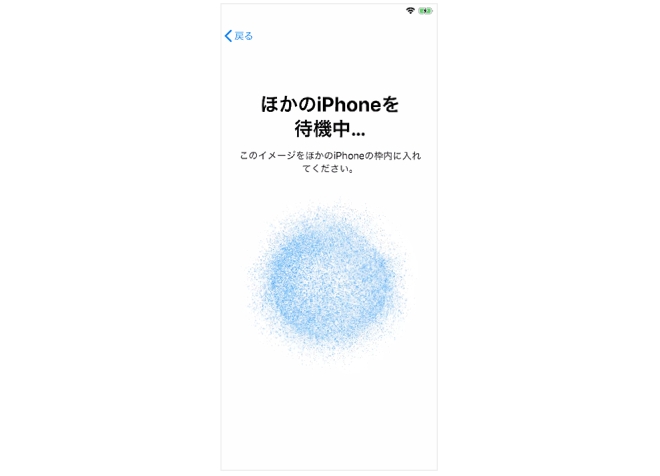
すると新しいiPhone 12の方に、青い球体のような画面が表示されるので、古いiPhoneのカメラでこの画面を読み取ります。
クイックスタートで機種変更⑦iPhone 12に古いiPhoneで使っていたパスコードを入力
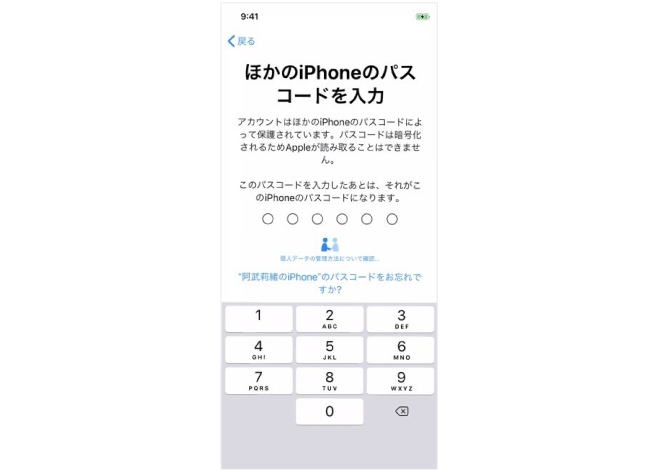
すると、iPhone 12の画面にほかのiPhoneのパスコードで入力という画面が表示されるので、ここで今まで古いiPhoneで使っていたパスコードを入力します。
クイックスタートで機種変更⑧iPhone 12でFace IDの設定
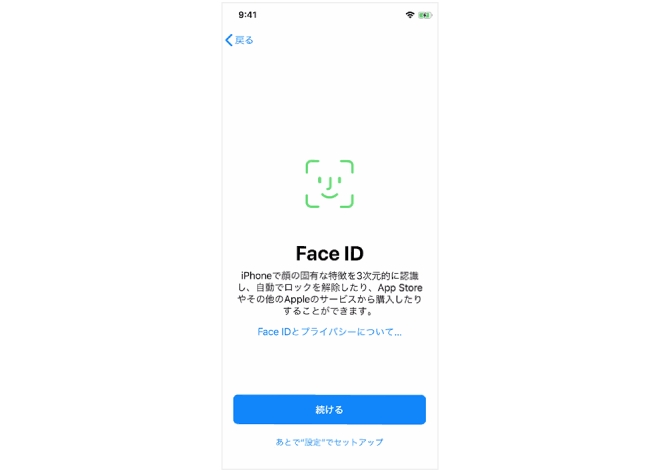
すると、Face IDの設定がiPhone 12の方に出てくるので、設定します。(後からでもOK)
クイックスタートで機種変更⑨iPhone 12の画面で「データを転送」をタップ
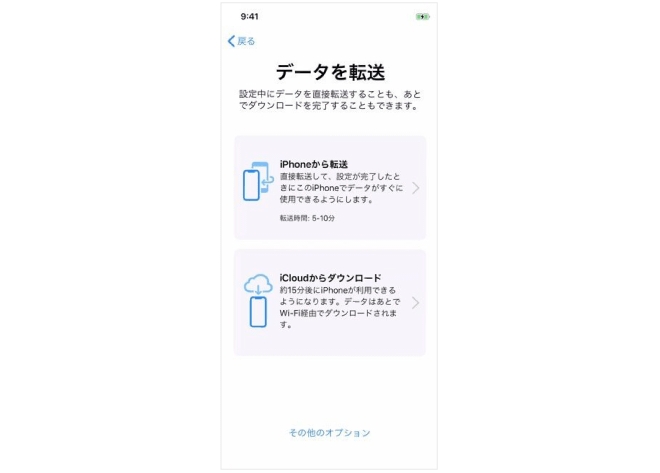
最後に、iPhone 12の画面に「データを転送」という画面が表示されるので、クイックスタートの場合は「iPhoneから転送」をタップします。
これでクイックスタートでの iPhone同士の機種変更はおしまい!超ラクでしょ!!!!
機種変更の注意点
ただし注意点もあります!
iOS12.4以上にアプデ
先にも述べましたが、クイックスタートで機種変更を行う場合、iOS12.4以上にアップデートしておく必要があります。
場合によってはiTunesやiCloudよりもクイックスタートの方が時間がかかる
クイックスタートは非常に手軽に早く機種変更ができますが、場合によっては時間がかかることもあるので、時間に余裕を持って行った方が良いです。
自分の場合、古いiPhoneのシステムアップデート・バックアップなどを行ってからクイックスタート をした場合、予想以上に時間がかかりました。
iTunes・iCloudのバックパックはいつも通り
ちなみにiTunes・iCloudのバックパックは、いつも通り新しいiPhoneにしてからそれぞれの項目に行き、復元をするだけです。
機種変更後はANP設定を忘れずに
なお、機種変更後はANP設定をしないと3G回線のままになった状態が続いたりします。
なので、機種変更してデータ移行も全て完了したらANP設定を忘れず行いましょう。
APN設定方法(iPhone・iPad)|LINEモバイル【公式】
https://mobile.line.me/support/apn/ios/
まとめ
クイックスタートの最大のメリットは大容量データをPCなしで無料で移行できること、そしてお手軽なことかなと思います。
iCloudとか課金しないと大容量のデータ保存できないし、iTunesもPCないと難しいしね。
ぜひ皆さんもLINEモバイルでiPhone同士の機種変更を行う際は参考にしてね。
良かったらポチってね!